Na Netflixu ali HBO se ne zgodi vse, toda obstajajo načini uživanja v večpredstavnostnih vsebinah, kot je Kodiin zagotovo se sprašujete, kaj je to, kako ga lahko prenesete in celo uporabljate za vsak dan.
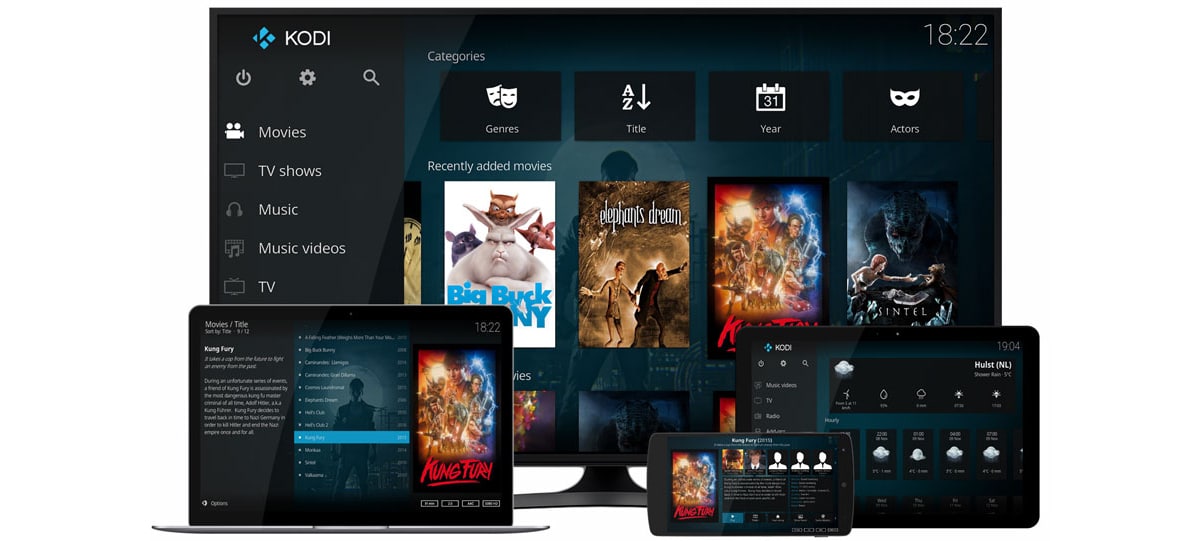
Recimo, da smo pred alternativo, da lahko uživamo v vsebini večpredstavnost iz udobja katere koli mobilne naprave s katero štejete za svoj osebni ali prenosni računalnik. Kodi je multimedijsko zabaviščno središče, ki vam ga bomo povedali o njegovih podrobnostih.
Kaj je Kodi?

Kodi je prišel kot multimedijski zabaviščni center za prvo generacijo igralne konzole Xbox. Res se osredotoča na ogled na televizijskih zaslonih pod licenco GNU / GPL, in zaradi širokega kataloga pretočnih platform, ki jih imamo danes, kot so Netflix, HBO ali sam Disney ali sam Amazon, tovrstno rešitev uporabniki vse bolj sprejemajo.
Obstajajo podobne alternative, kot je naslednji klic Octostream:

O tem se pogovarjamo, če morate biti naročeni na 3 platforme, če si želite ogledati vsako serijo, ki je v vsaki od njih, stvari se zapletejo in ljudje začnejo iskati druge načine da ne bi vsak mesec za te naročnine zapravili dobrega denarja.

Ne govorimo samo o multimedijskem centru, ampak Soočamo se z odprtokodno programsko opremo za upravljanje zbirke večpredstavnostnih vsebin, ki jih imate lokalnoNaj bodo to filmi, TV serije, glasba in celo fotografije. To pomeni, da je vse, kar lahko vidite s svojimi očmi na neki vrsti zaslona, povezanega z podatkovnim omrežjem, mogoče reproducirati prek Kodi.
To mu daje veliko vsestranskost in za tiste, ki jo imajo trdi diski z urejeno večpredstavnostno vsebino, Kodi postane več kot zanimiva rešitev. Pravzaprav, če niste vedeli za Kodi, je čas, da poskusite. In za tiste, ki so nostalgični po Xboxu, je Kodi tisto, kar je bil stari Xbox Media Center ali XBMC.
Še en vrhunec Kodija je ta upravlja neprofitna fundacija XBMC in to uspejo razvijalci z vsega sveta nenehno spreminjati in posodabljati. Od ustanovitve leta 2003 je Kodi spreminjalo več kot 500 razvijalcev in več kot 200 prevajalcev.
Kateri katalog si moram ogledati na Kodi?

Kot smo že povedali, je Kodi odgovoren za predvajanje vsebine, ki jo imate lokalno, na vašem mobilnem telefonu, tabličnem računalniku, računalniku ali kateri koli drugi. Vir, s katerim te medije posredujete Kodiju, recimo, ne zanima. Pravzaprav ne obsoja uporabe piratskih medijev ali nezakonitega pretakanja. prek programske opreme. Z drugimi besedami, ne razlikuje med tem, ali je programska oprema zakonita ali nezakonita, ampak vi ste tisti, ki se odločite za vsebino, ki jo želite ogledati. Mislim, da smo to zelo jasno povedali.
Pravzaprav, za razliko od drugih televizijskih programov, kot so Chromecast, Amazon Fire TV in Apple TV, Kodi ne temelji na trgovini, kjer je vsebina že "kurirana"Namesto tega vam omogoča, da prenesete in namestite kup dodatkov, ustvarjenih v skupnosti, da vidite, kaj želite.
In ja, Kodi je zakonit. Mislim, da naprava postane nedovoljena, mora biti omogočen ogled vsebine in druge vsebine brez pravic lastnikovega dovoljenja. Kodi je torej zakonit. Druga stvar je, da uporabnik uporablja dodatek, ki vsebuje vsebino, ki ni zaščitena z avtorskimi pravicami ali je nezakonita, vendar je to odgovornost uporabnika.
Na katerih napravah ga lahko uporabljam?

Smo že komentirali, da Kodi lahko namestite v svoj mobilni telefon, tablični računalnik, osebni računalnik ali prenosni računalnik ali celo pametni televizor. Ne samo, da ostane tukaj, lahko ga uporabljate tako na Chromecastu kot na Amazon Fire TV Stick. Na ta način lahko vsebino, ki jo imate, pretakate lokalno v računalnik in tisti terabajtni trdi disk na televizorju prek Chromecasta, ki je povezan z njim prek izhoda HDMI.
Združljiv je z OS X, Linuxom, Windowsom, Androidom in celo Raspberryjem, tistimi mikroračunalniki, ki so tako modni za svojo skoraj minimalno velikost. In ne, v iOS-u običajno ni na voljo; boste morali zapreti iPhone za uporabo Kodi.
Namestitev Kodija na vaš mobilni telefon ali na osebni računalnik

Kodi je na voljo kot običajna aplikacija v trgovini Google Play, tako da ga lahko namestite iz mobilnega sistema Android ali preprosto v računalnik prek te uradne strani za prenos:
- Uradni prenos Kodi: web
Namestitev je zelo preprost in nima nobenih težav, pa tudi druge aplikacije ali programe. Z njegovega vmesnika boste hitro odprli Kodi in si ogledali vso tisto vsebino, ki smo jo navedli kot slike, glasbo, filme ali TV serije.
Spet se spomnimo, da Kodi ni na iOS-u, razen če naredite jailbreak z vsem, kar pomeni. Če ga bomo lahko namestili v druge naprave, kot je Chromecast, vam bomo pokazali spodaj vrsto navodil za to na Amazon Fire TV z Androidom, v Chromecastu in kakšna bi bila televizija z Android TV. Nimajo preveč zapletov, zato lahko z dobrim upoštevanjem vseh korakov uporabite te ključke za ogled želene vsebine prek Kodija.
Kako namestiti Kodi na Amazon Fire TV Stick z Androidom
Tu je edini zaplet vedeti IP, prek katerega se bo dongle povezal. Ostalo je zelo preprosto, saj se meni za razvijalce aktivira iz nastavitev in se uporablja za številna druga opravila za tiste, ki se s sistemom ukvarjajo; funkcija, ki jo ima Android privzeto.
- V naši napravi Android odpremo Nastavitve> Vizitka in 7-krat kliknemo na številko prevajanja.

- Aktivirani so možnosti razvijalca.
- V nastavitvah odpremo Možnosti za razvijalce in aktiviramo razhroščevanje USB.

- Prav tako moramo aktivirati možnost namestitve aplikacij iz neznanih virov.
- Zdaj iz računalnika gremo na Nastavitve> Naprave> Vizitka> Omrežja in dobiti moramo naslov IP televizije Fire
- Ti dve aplikaciji namestimo na naš mobilni telefon Android iz Trgovine Play: Apps 2 Fire in Kodi:
- Zaženemo Apps 2 Fire in vnesemo IP naslov Fire TV palice ter kliknemo na shrani.
- V aplikaciji 2 Fire najdemo Kodi v mapi »Lokalne aplikacije« in kliknite namestitev.
- Ko je namestitev končana, Kodi zaženemo s Amazon Fire TV stick iz menija «Vaše aplikacije in igre».
Kako namestiti Kodi na Chromecast v Androidu
V tem priročniku preprosto poiskati morate to datoteko .xml, in da bo s katerim koli raziskovalcem datotek to preprosta naloga. Govorimo o raziskovalcu datotek ES, lahko pa uporabite drugega, ki vam omogoča potapljanje med mapami, ki jih imamo v datotečnem sistemu. Nič posebnega. Kot vedno lahko komentarje uporabite za kakršna koli vprašanja in si tako pomagate pri kakršni koli težavi, ki se lahko pojavi.
- V datoteko bomo prenesli CX File Explorer, Kodi, LocalCast in datoteko XML PlayerFactoryCore.

- Tukaj so prenosi:
- Odpremo CX File Explorer, odpremo nastavitve> nastavitve zaslona in poskrbimo, da je aktivna možnost »prikaži skrite datoteke«.
- Zdaj morate zagotoviti, da je vaš Kodi povezan z aplikacijo Kodi na vašem mobilnem telefonu.
- Ko je ta korak končan, se vrnemo v Raziskovalec datotek CX in odpremo mapo Prenosi.
- Tukaj je kje poiskati moramo datoteko PlayerFactoryCore.xml predhodno preneseno.
- Kopiramo datoteko PlayerFactoryCore.xml in se pomaknemo do Android> Podatki in poiščemo »org.xbmc.kodi« ali »org.xbmc.xbmc«, odvisno od strežnika, ki ga uporabljamo. Kodi bi bil prvi.
- Odprite, kliknite na Datoteke> .kodi> userdata in nato prilepite datoteko PlayerFactoryCore.xml v tej mapi.
- Odpremo Kodi in odpremo video datoteko, ki jo želimo predvajati.

- Kodi se samodejno zažene z LocalCast.
- Ko je naložen, morali bomo pritisniti «predvajaj« in vprašani bomo, v katero napravo želimo pretakati.
- Ponovno kliknite »predvajaj« in vsebino je treba predvajati na televizorju s Chromecastom.
Kako namestiti Kodi na Android TV

Tukaj, če je to zelo enostavno, ker preprosto na vaš Android TV moramo prenesti aplikacijo Kodi. Aplikacijo Kodi konfiguriramo tako, da vidi vsebino, ki jo imamo lokalno in pripravljeno. Če iz nekega razloga ne morete namestiti Kodija iz trgovine Play, lahko to storite tako:
- Gremo v Nastavitve Android TV in poiščite »Varnost in omejitve«.
- Aktiviramo «Neznani viri».
- Prenesemo Kodi za Android s strani za prenos Kodi.
- Imamo APK, ki ste ga prenesli iz storitve Google Drive ali nanjo prilepimo USB ključ.
- Priključimo USB v naš Android TV in se pomaknemo, kje APK uporablja raziskovalec datotek, kot je ES File Explorer.
- Namestimo APK Kodi in ga bomo imeli, kot da bi ga namestili iz Trgovine Play.
Najboljši dodatki Kodi

Pred odhodom, Zapuščamo vam najboljše dodatke Kodi. Obstaja še veliko več, zato ne izgubljajte časa in obiščite uradno spletno stran Kodi, da si jih ogledate:
Uradni dodatki Kodi: web
Če želite namestiti dodatek, lahko odprete Video posnetki> Dodatki> poiščite več ... in pridite do tega dodatka da vas zanima namestitev, kot je seznam, ki ga prikazujemo spodaj.

In tukaj je nekaj najboljših dodatkov za Kodi:
- YouTube: ta dodatek ni mogel manjkati, da bi imeli najbolj priljubljeno video platformo na našem Kodiju
- Twitch TV: platforma za pretakanje iger par excellence ima tudi svoje mesto na tej platformi za ogled vseh vrst multimedijskih vsebin.
- Apple iTunes Podcasti: še en pomemben dodatek za tiste, ki obožujejo poddaje prek Apple iTunes
- Soundcloud: digitalni referenčni prostor v glasbi vseh zvrsti, čeprav z nagnjenostjo k elektroniki.
- Filmski vzpon: za vse vrste filmov
- BFI predvajalnik- Za ogled starih filmov in dokumentarnih filmov, ki so na voljo v obsežni filmski knjižnici BFI.
Imate tudi vi Drug način namestitve dodatkov je v Nastavitve> Dodatki> Namestitev iz skladišča.
Če želite izboljšati uporabniško izkušnjo v najmanjši hiši, otroci, lahko delate tudi s posebnimi nastavitvami iz operacijskega sistema Android:
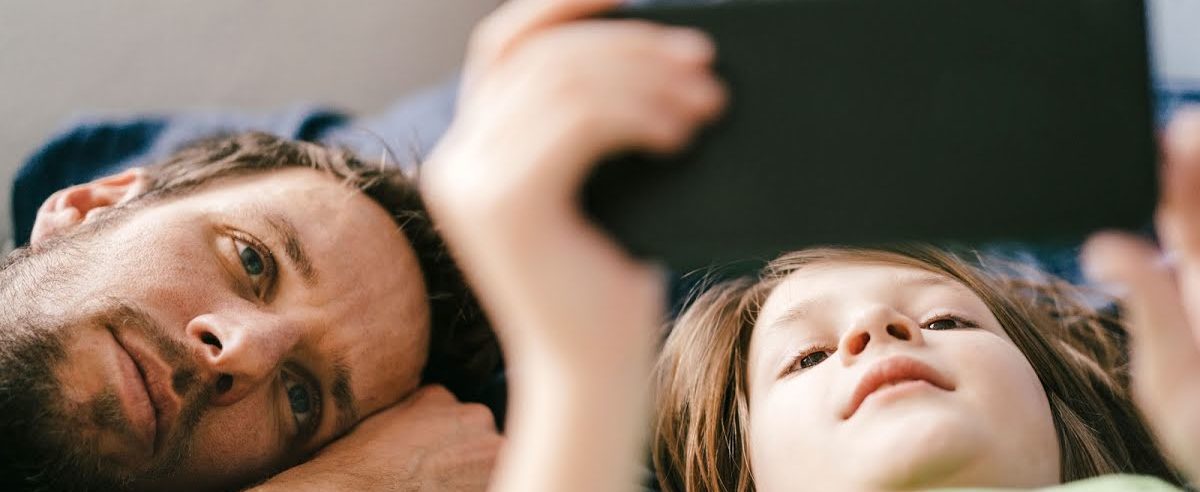
In tako pustimo vam najboljše iz Kodi, zelo zanimiva platforma za uporabo vseh večpredstavnostnih vsebin, ki jih imamo lahko lokalno ali preprosto prek različnih streamerjev iz vseh virov.